在图形绘制领域,许多用户倾向于选择Photoshop或AI等专业软件,完成后再将图形导入PPT。然而,PPT本身也具备制作基础图形的能力。接下来,安趣屋将为大家展示如何在PPT中绘制太极八卦图,这一技巧对于希望提升PPT制作水平的用户来说,绝对不容错过。
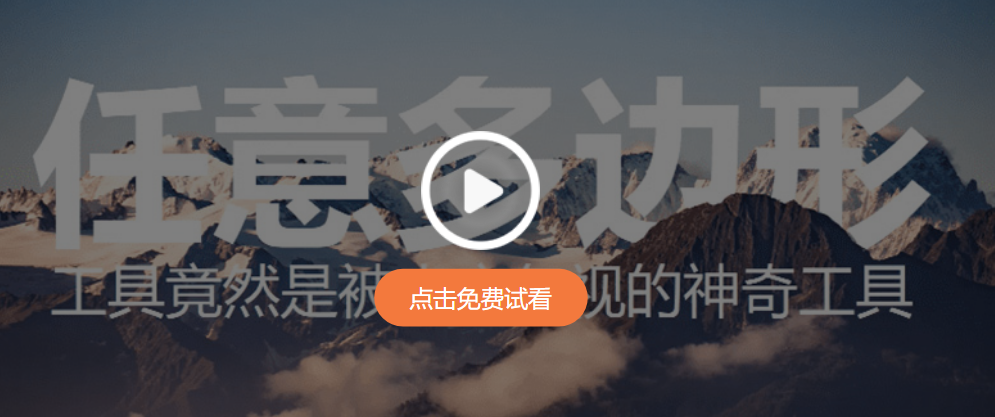
以下是PPT中绘制太极八卦图的步骤:
1、启动PPT,创建一个新的演示文稿,并移除标题和副标题。
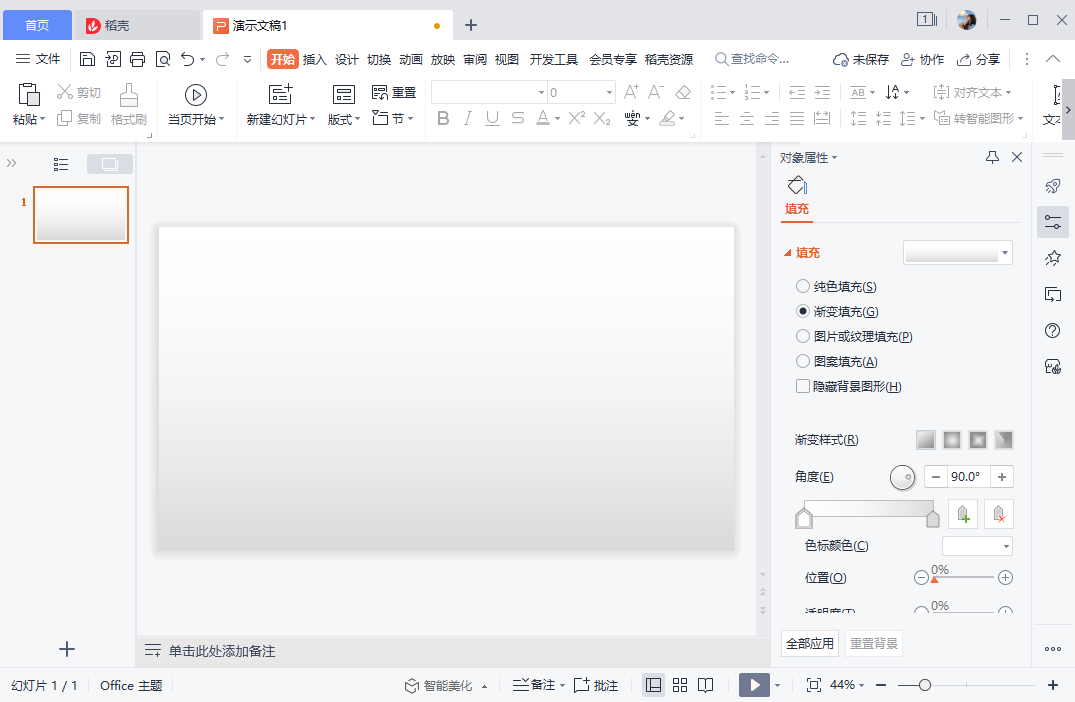
2、在菜单栏中选择“开始”-“形状”-“饼形”。
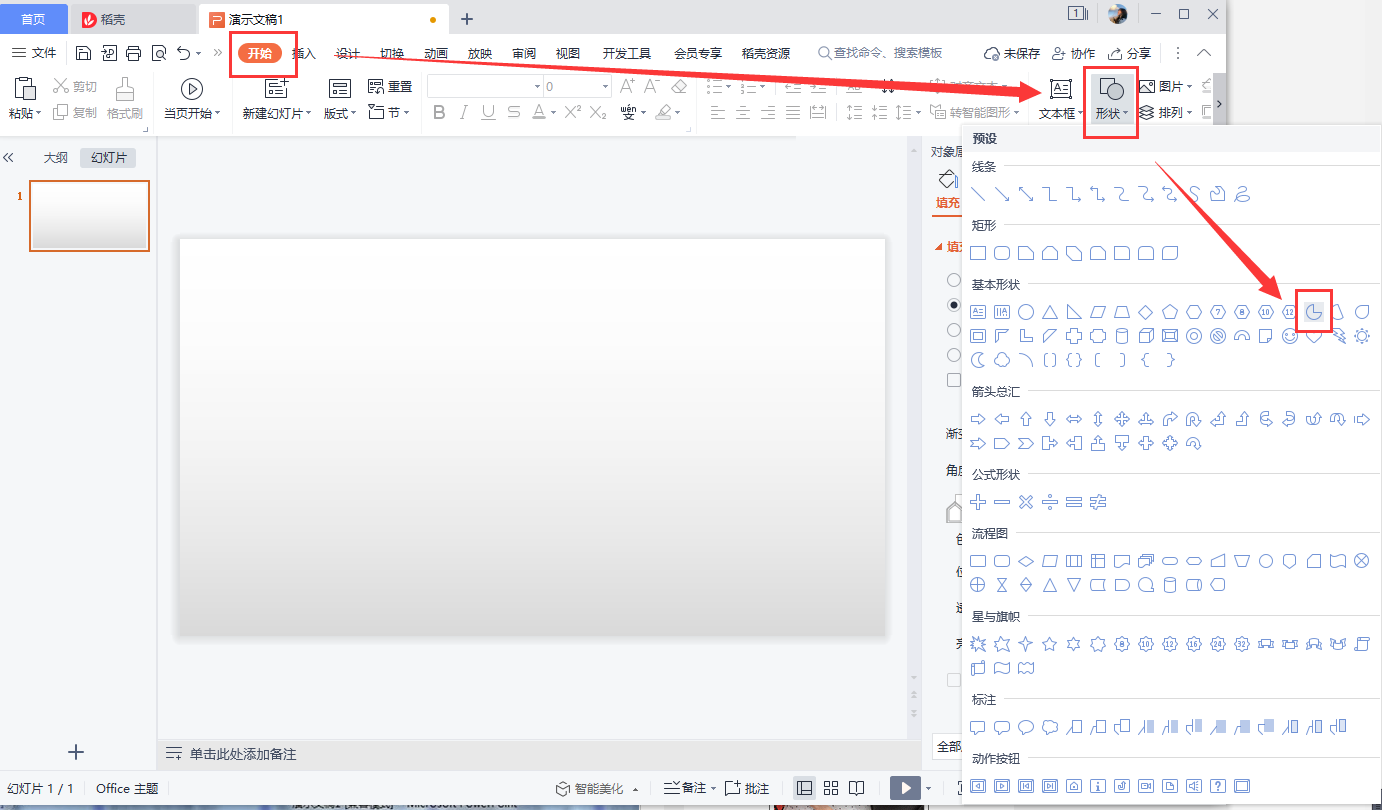
3、在幻灯片上绘制一个饼形,通过拖动黄色控制点调整形状,使其成为半圆形。
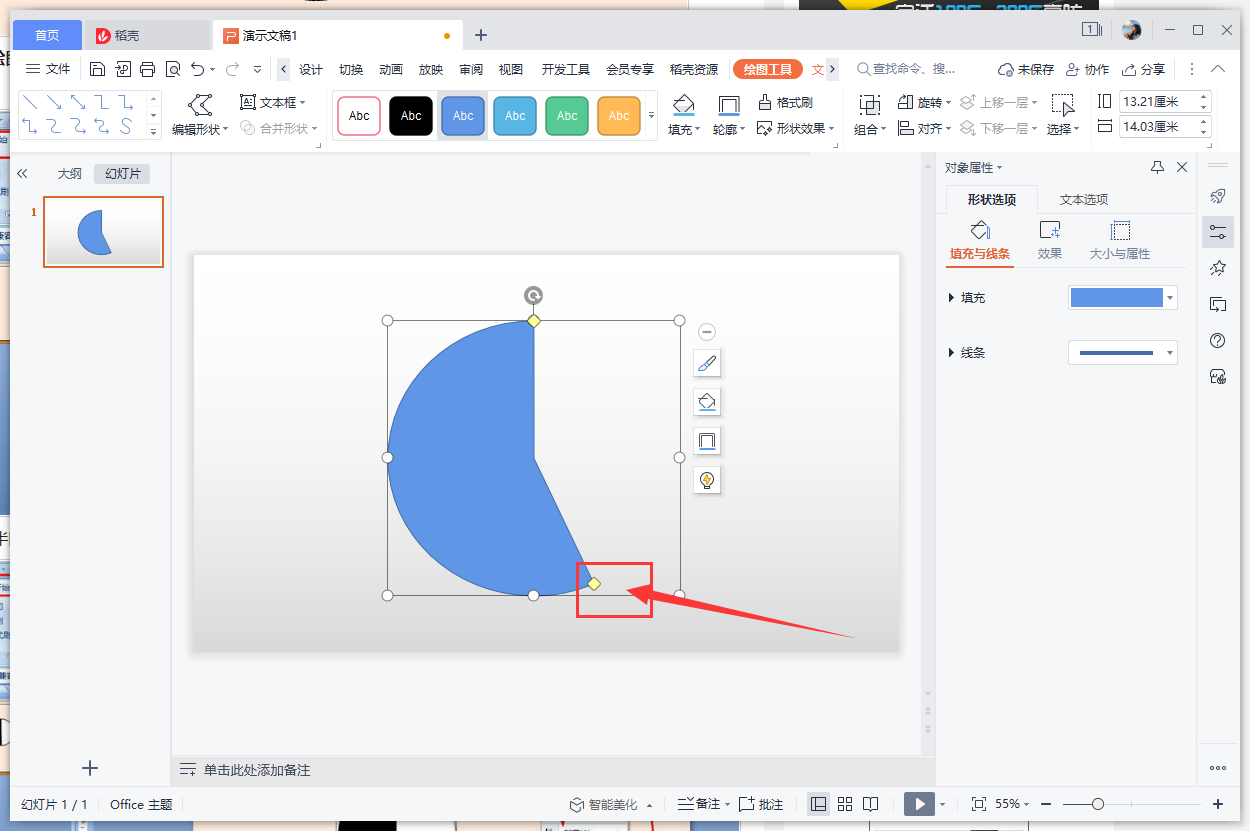
4、为饼形填充黑色。
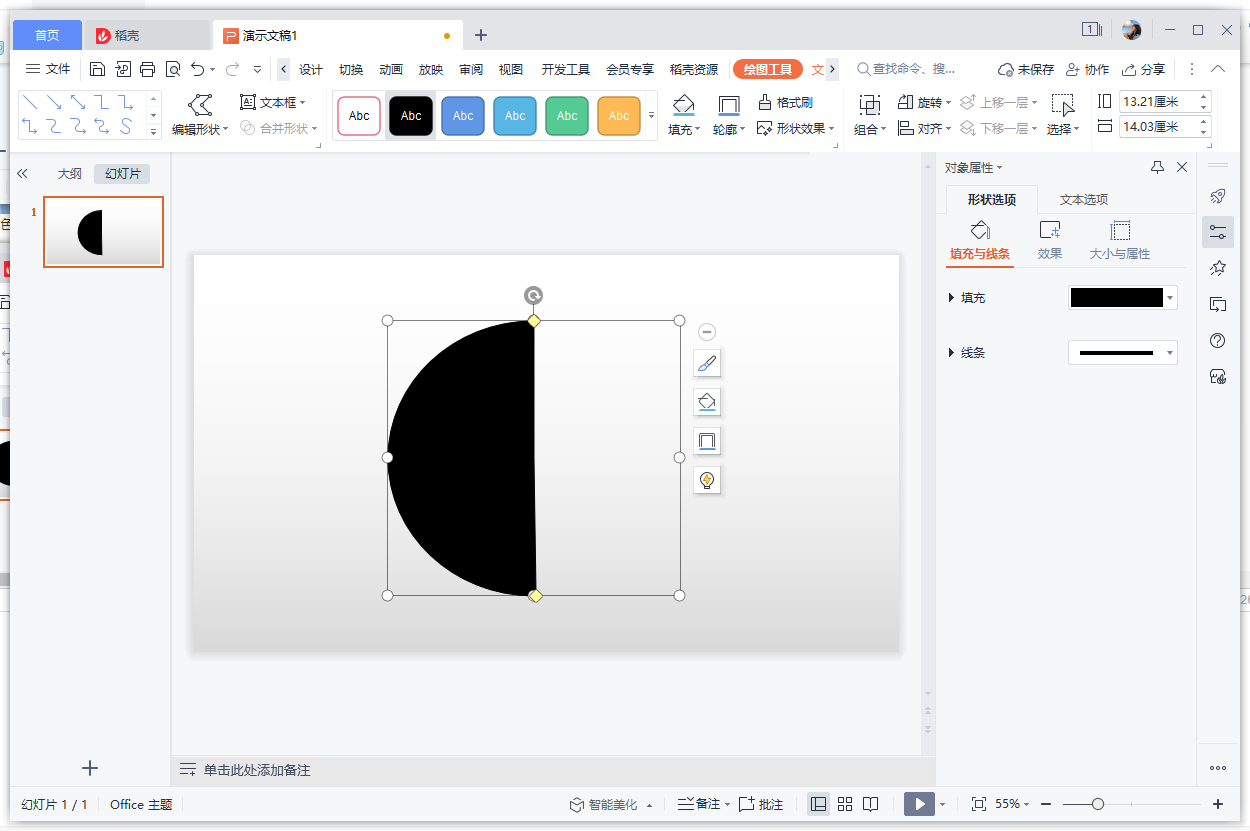
5、使用快捷键Ctrl+C复制该图形,并将其填充为白色。
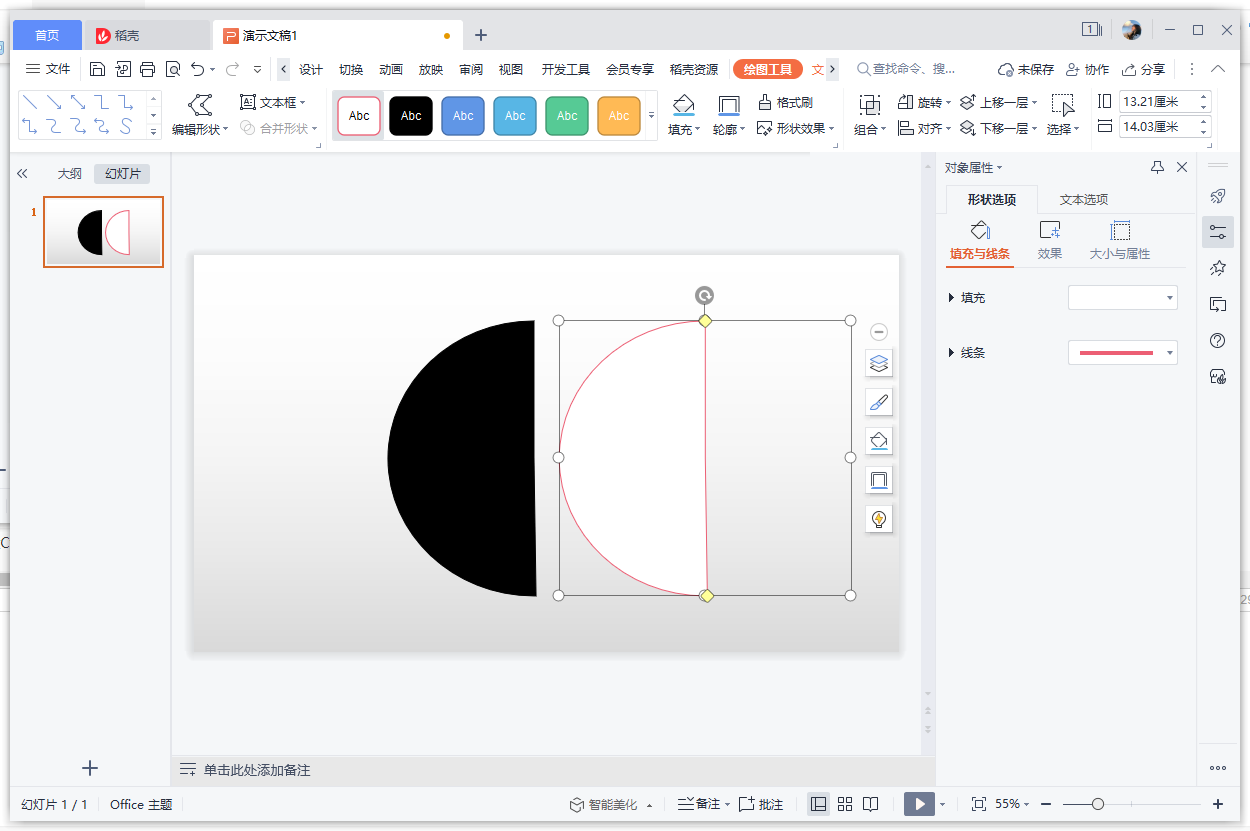
6、将复制的白色半圆旋转90°至右侧。
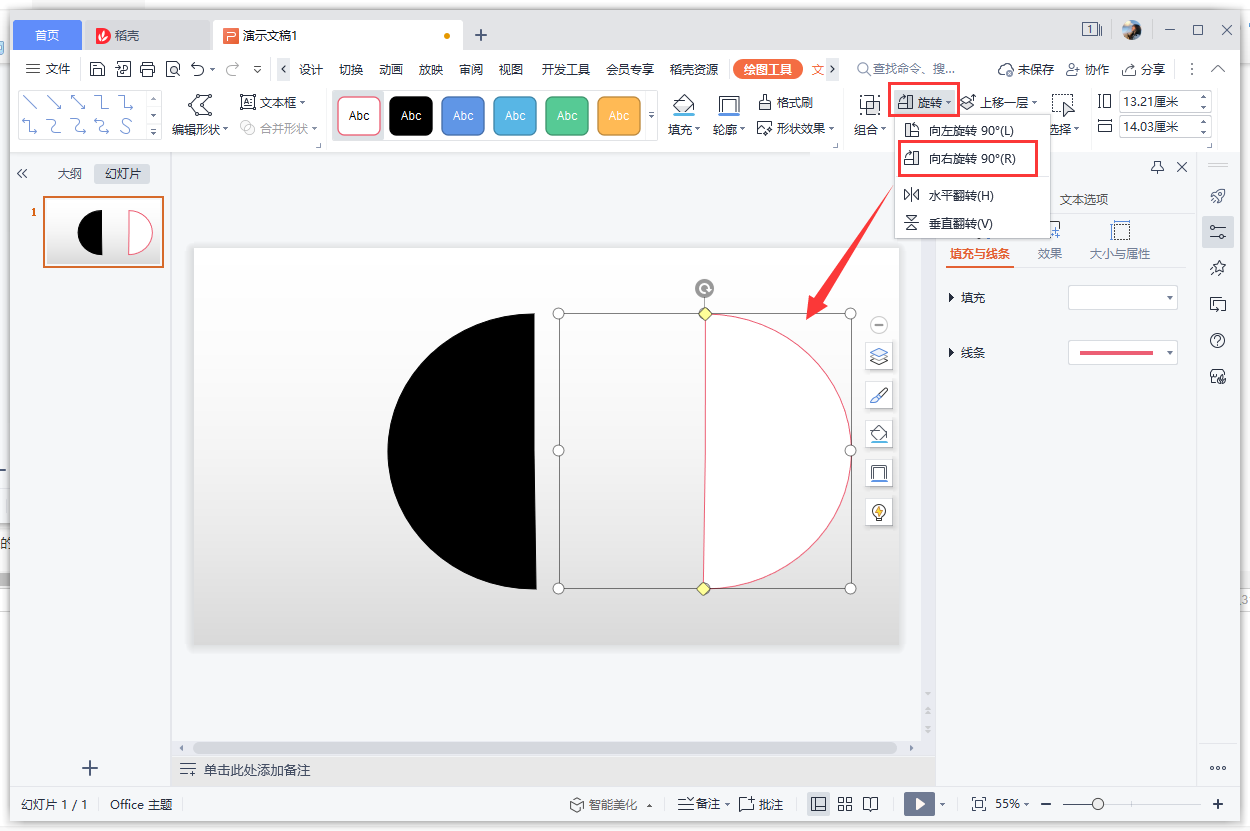
7、旋转后,将黑白半圆对齐重合。
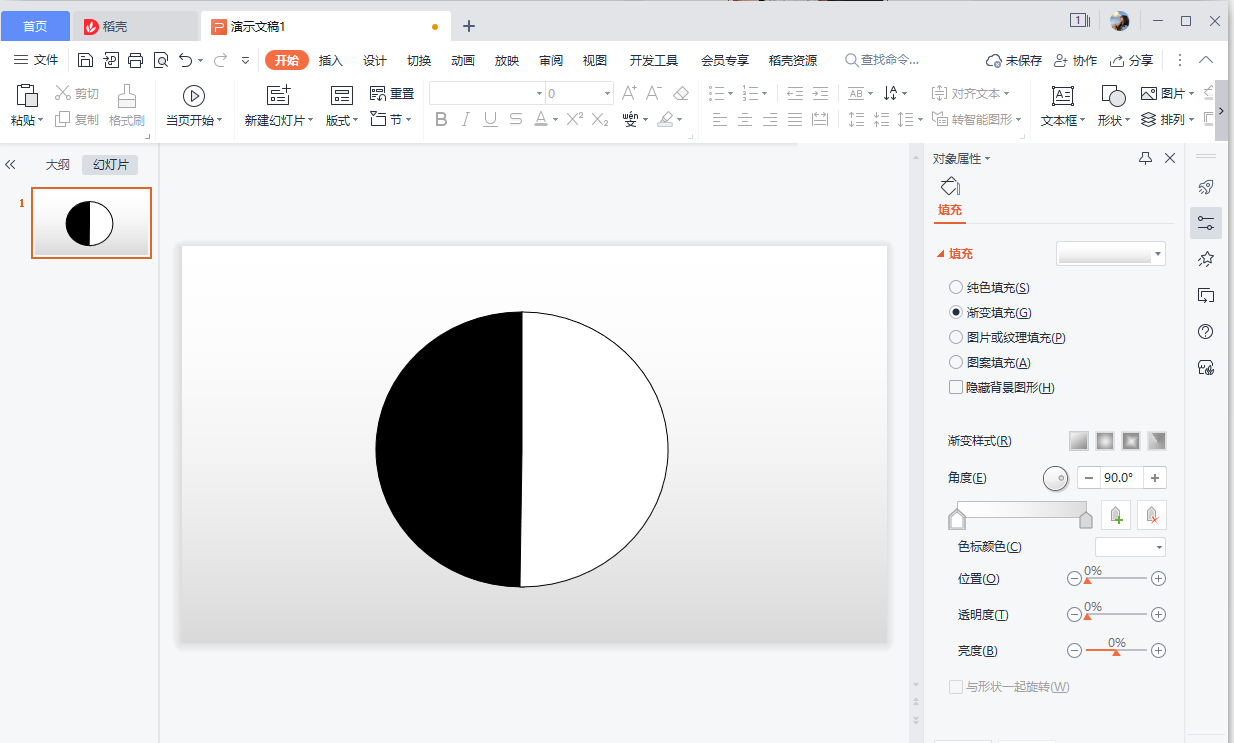
8、选择“插入”-“形状”-“椭圆”。
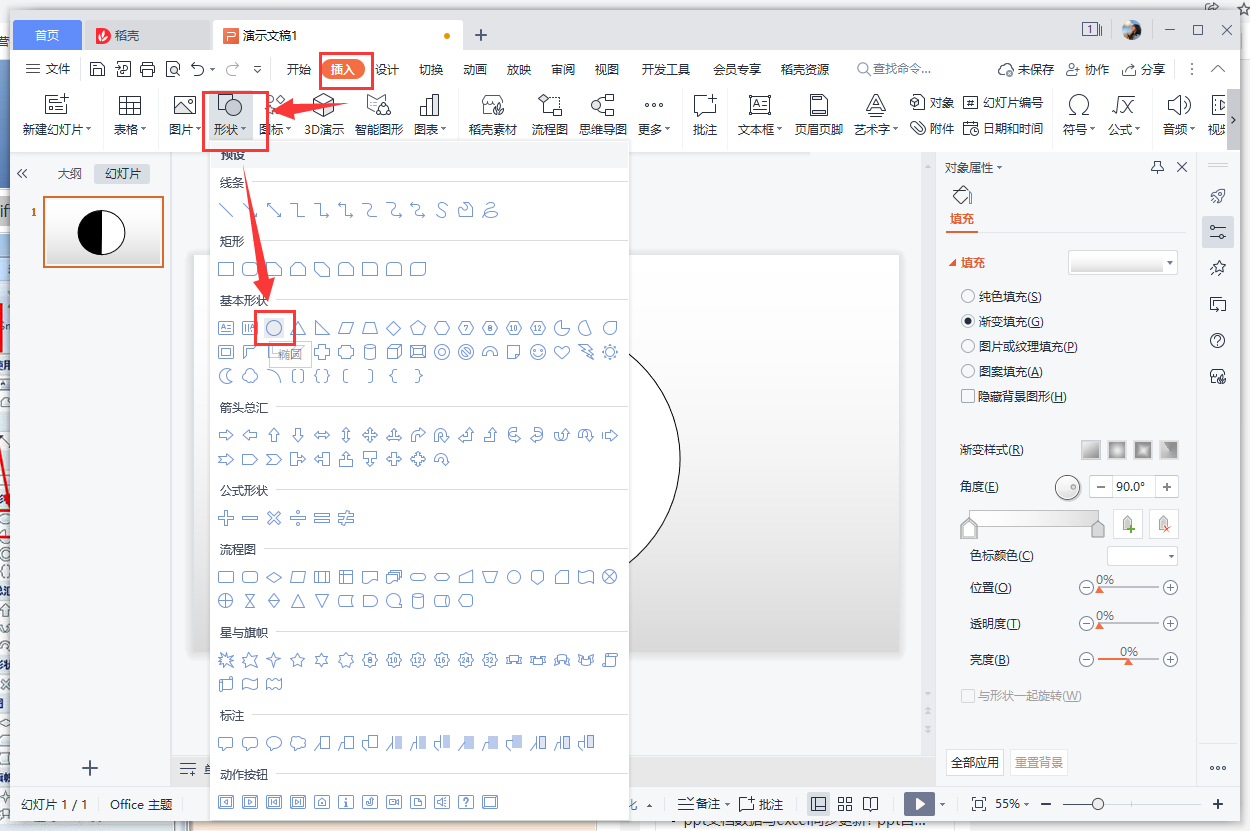 9、按住Shift键绘制两个圆形。
9、按住Shift键绘制两个圆形。
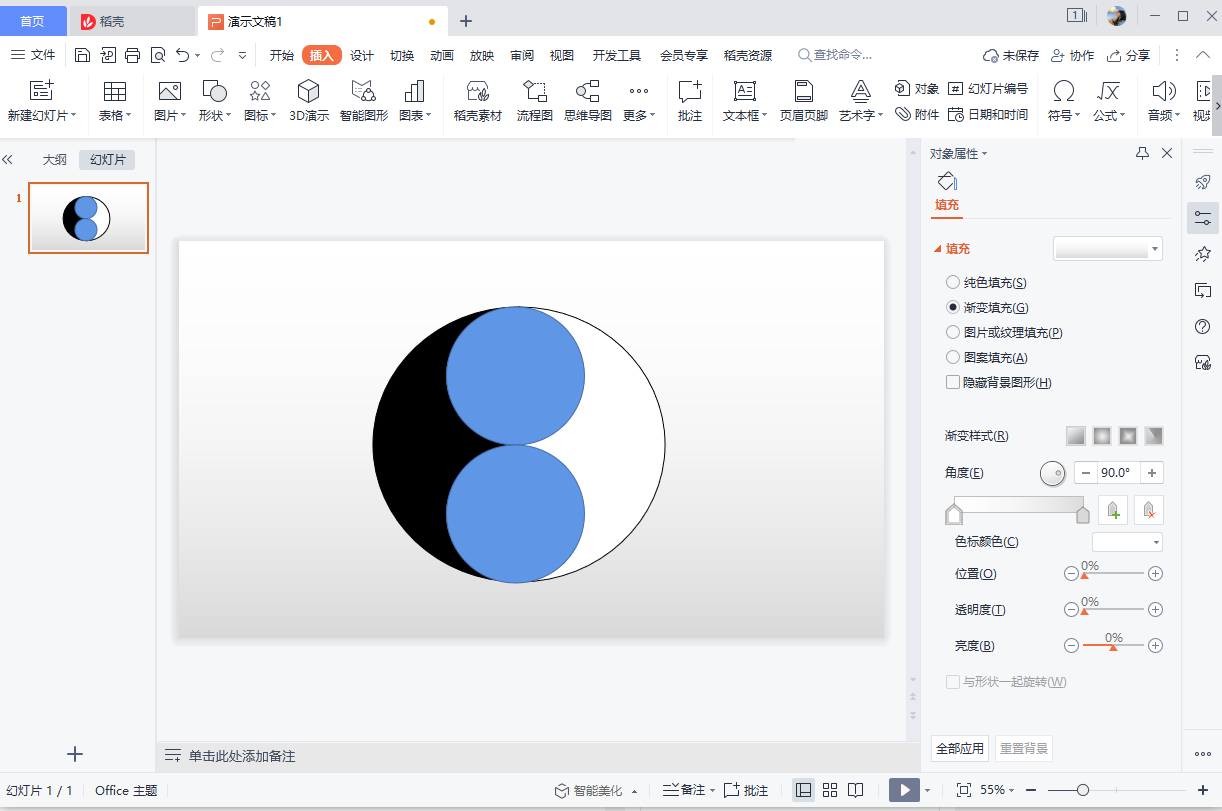
10、为上方圆形填充黑色。
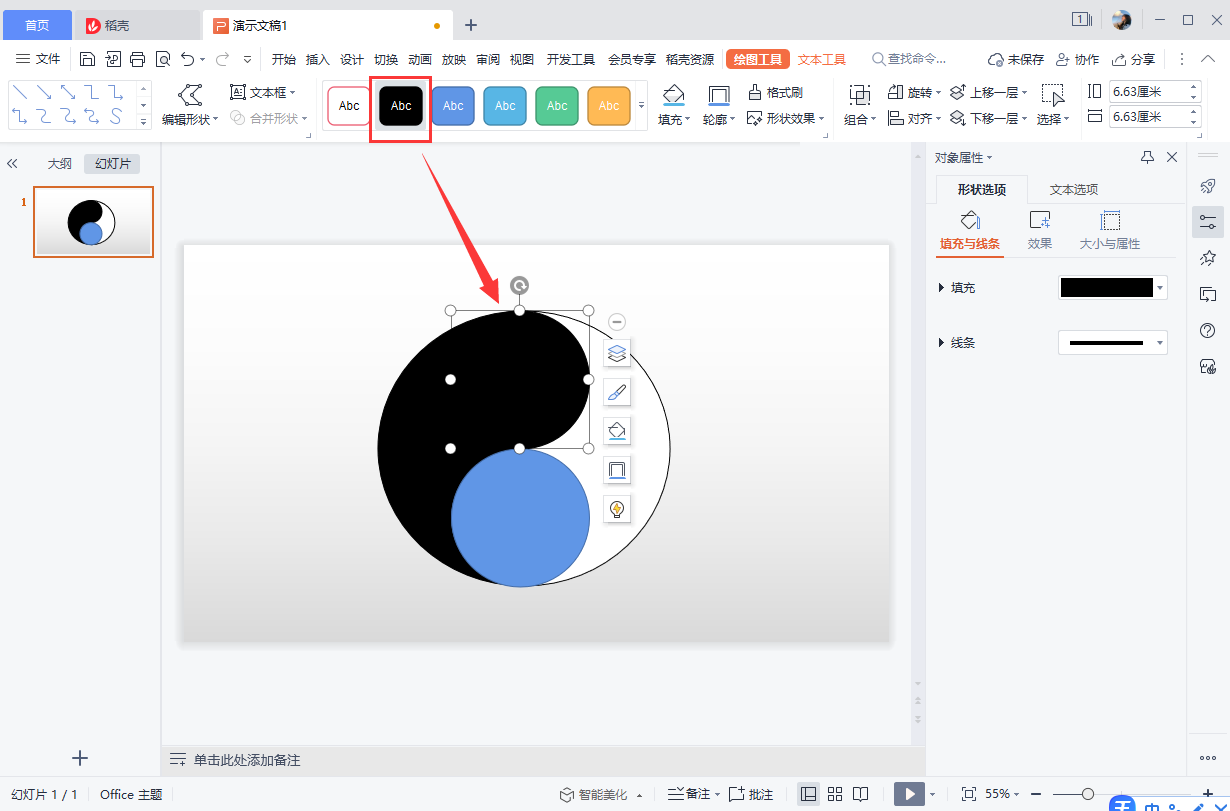
11、同样,为下方圆形填充白色,并确保无轮廓。
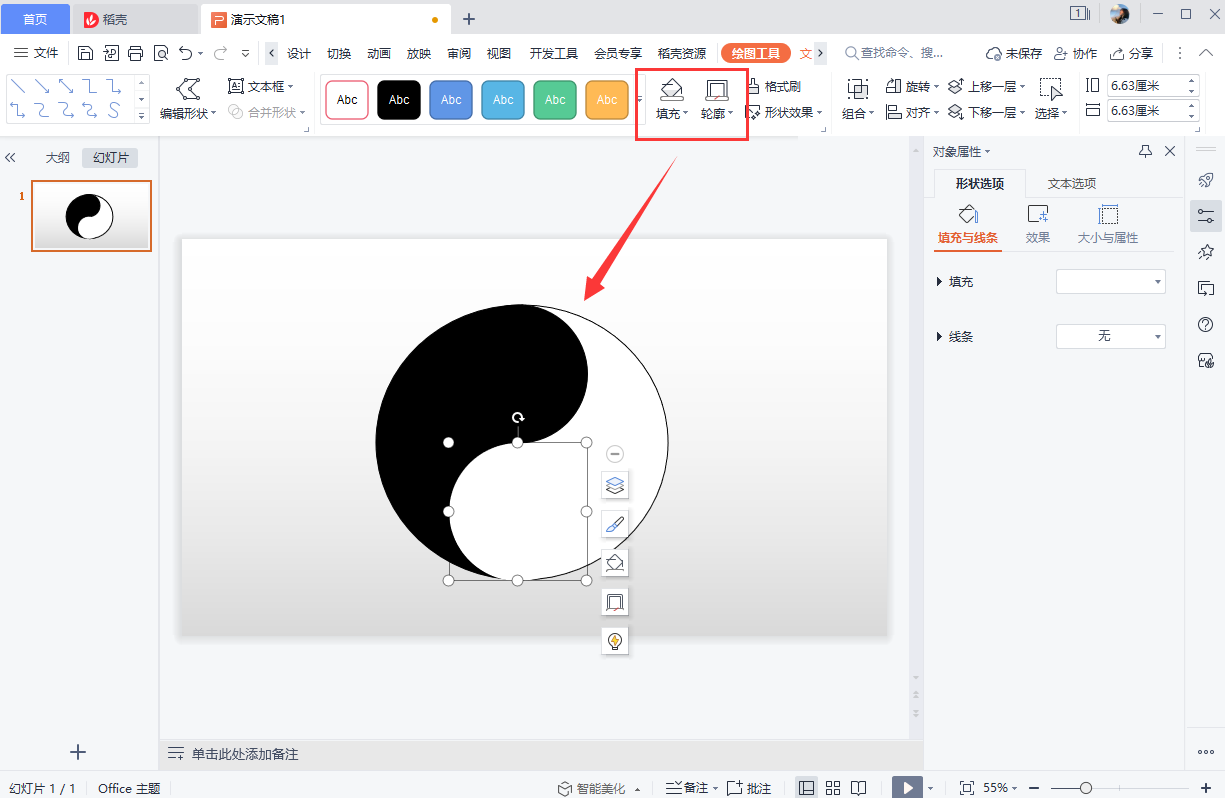
12、最后,使用“形状”-“椭圆”工具,绘制两个椭圆并分别填充不同颜色。
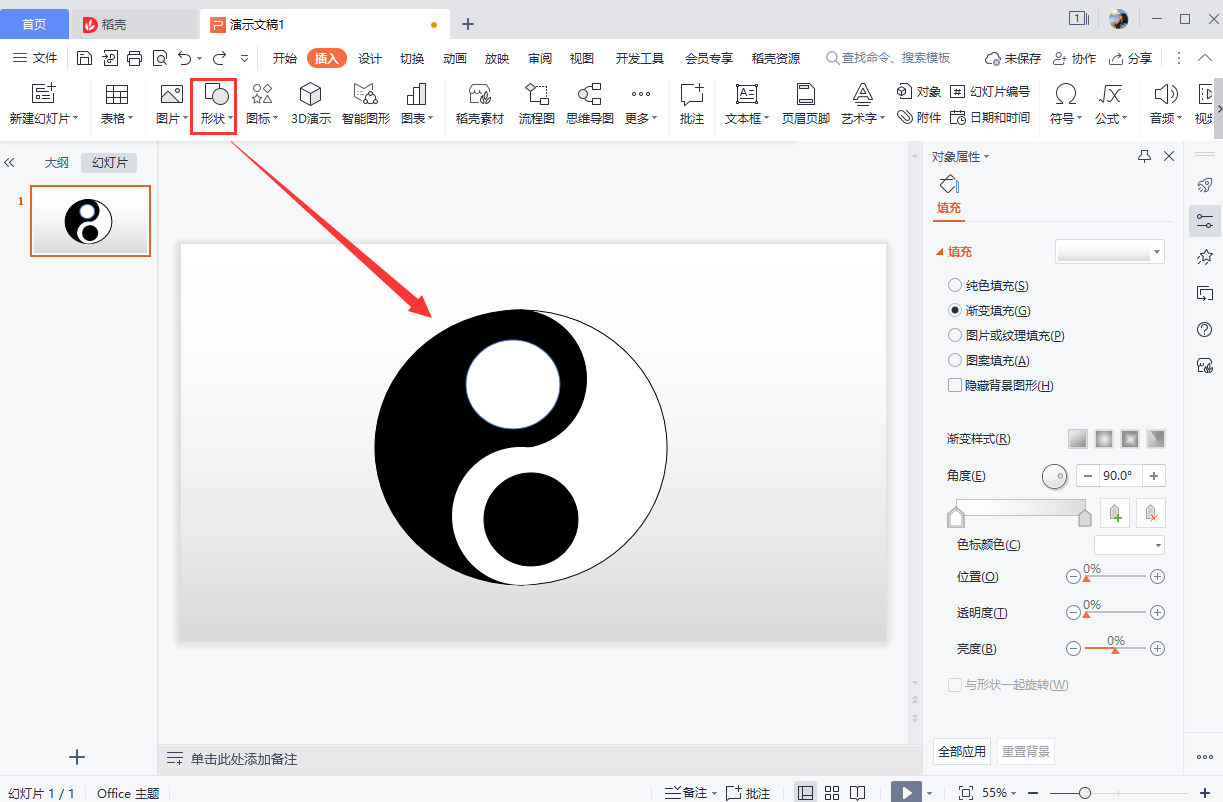
以上就是在PPT中简单绘制太极八卦图的方法,虽然效果可能略显粗糙,但通过精细操作,完全可以提升制作质量。
